高中信息技术基础 图层的概念(photoshop和flash都使用图层)讲义
- 格式:doc
- 大小:344.00 KB
- 文档页数:3
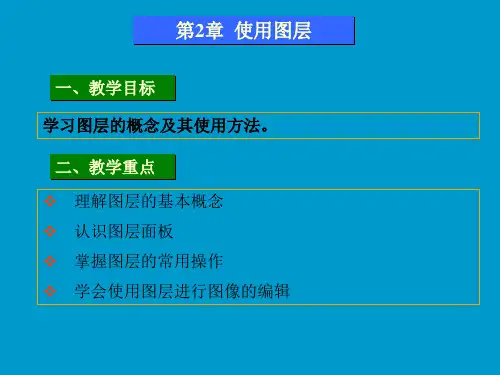
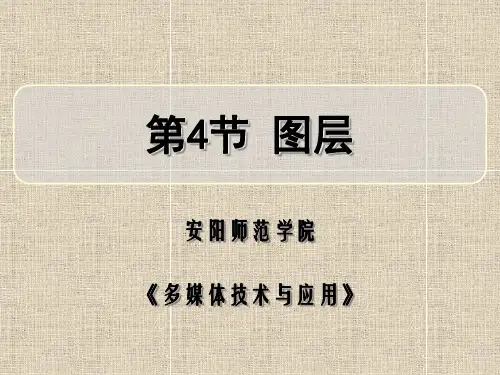


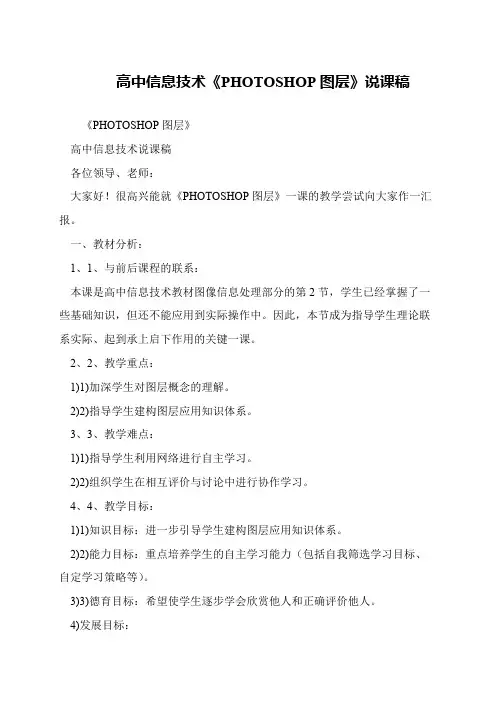
高中信息技术《PHOTOSHOP图层》说课稿
《PHOTOSHOP图层》
高中信息技术说课稿
各位领导、老师:
大家好!很高兴能就《PHOTOSHOP图层》一课的教学尝试向大家作一汇报。
一、教材分析:
1、1、与前后课程的联系:
本课是高中信息技术教材图像信息处理部分的第2节,学生已经掌握了一些基础知识,但还不能应用到实际操作中。
因此,本节成为指导学生理论联系实际、起到承上启下作用的关键一课。
2、2、教学重点:
1)1)加深学生对图层概念的理解。
2)2)指导学生建构图层应用知识体系。
3、3、教学难点:
1)1)指导学生利用网络进行自主学习。
2)2)组织学生在相互评价与讨论中进行协作学习。
4、4、教学目标:
1)1)知识目标:进一步引导学生建构图层应用知识体系。
2)2)能力目标:重点培养学生的自主学习能力(包括自我筛选学习目标、自定学习策略等)。
3)3)德育目标:希望使学生逐步学会欣赏他人和正确评价他人。
4)发展目标:。

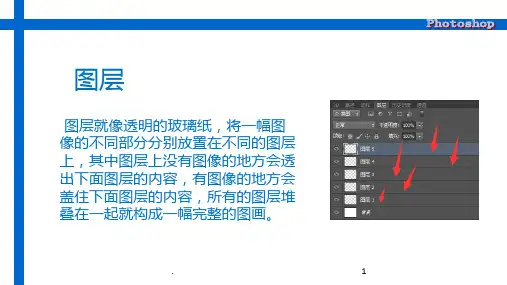
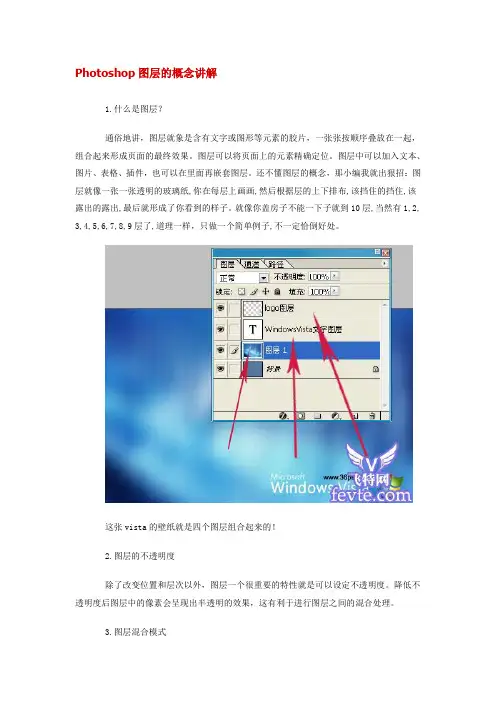
Photoshop图层的概念讲解1.什么是图层?通俗地讲,图层就象是含有文字或图形等元素的胶片,一张张按顺序叠放在一起,组合起来形成页面的最终效果。
图层可以将页面上的元素精确定位。
图层中可以加入文本、图片、表格、插件,也可以在里面再嵌套图层。
还不懂图层的概念,那小编我就出狠招:图层就像一张一张透明的玻璃纸,你在每层上画画,然后根据层的上下排布,该挡住的挡住,该露出的露出,最后就形成了你看到的样子。
就像你盖房子不能一下子就到10层,当然有1,2, 3,4,5,6,7,8,9层了,道理一样,只做一个简单例子,不一定恰倒好处。
这张vista的壁纸就是四个图层组合起来的!2.图层的不透明度除了改变位置和层次以外,图层一个很重要的特性就是可以设定不透明度。
降低不透明度后图层中的像素会呈现出半透明的效果,这有利于进行图层之间的混合处理。
3.图层混合模式所谓“图层混合模式”,顾名思义,就是指在两个图层上的图象进行“混合”的方式,以得到一个新的混合结果图。
图层混合模式有正常模式、溶解模式、变暗模式、正片叠底模式等等。
不同效果大家可以多尝试学习。
我们给logo图层添加了“颜色加深”的模式4.图层样式和效果首先,你需要了解的是,图层效果和样式的使用范围。
图层效果作用于图层中的不透明像素,图层效果与图层内容链接。
这样的好处是如果图层内容发生改变,那么图层效果也相应的做出修改。
如下图中的例子:在背景图层上,黑色的文字处于单独的一层中,我们用图层样式>投影为文字层添加最基本的阴影效果。
当文字层的内容被改变后,投影也立即改变以符合文字。
这是很重要的一点——任何类型的图层效果都基于图层的内容,无论图层做出怎样的变化,它们永远都随着图层内容的变化而改变,适应图层内容。
图层样式有很多种,投影、内阴影等等,大家可以多使用以便自己熟练掌握。
5.图层组制作过程中有时候用到的图层数会很多,尤其在网页设计中,超过100层也是常见的。
这会导致图层调板会拉得很长,使得查找图层很不方便。


photoshop和flash都使用图层)
一个图层就好比是一张透明的纸,可以在这张透明的纸上画画,没画上的部分将保持透明的状态。
当在多张纸上画完适当的图像后,将这几张纸叠加起来便形成了一幅完整的图像。
在Photoshop中处理图像时经常需要新建不同类型的图层,用户可以单独对每一个图层中的图像进行编辑或添加图像样式等效果,而不会对其他图层造成任何影响。
Photoshop CS的工具箱及包含的工具
菜单栏“图像”—“图像大小”—输入数据,具体设置见对话框:
选中当前层,然后菜单栏“编辑”—“自由变换”“或CTRL+T或菜单栏“编辑”—“变换”—“缩放”
方法:选择文字工具,在图层的恰当位置单击鼠标左键,确定文字的起始位置。
文字属性面板:
右击图层,选“混合选项”,在图层样式对话框中设置,如下图:
锁定:将Photoshop图层的某些编辑功能锁住,可以避免不小心将图层中的图像损坏。
Photoshop的图层调板中的“锁定”后面提供了四种图标(),可用来控制锁定不同的内容。
当用鼠标单击,图标凹进,表示选中此选项,再次单击图标弹起,表示取消选择。
1、将图层调板中的(锁定透明像素)图标选中,表示当图层的透明部分被锁定。
更改前景色,使用画笔工具再绘制,只能在图层已有像素部分进行编辑,结果见图2所示:
2、将(锁定图像像素)图标选中,此时该画笔在图层中是禁用符号(),但图层可进行移动,结果见如图3所示:
图1原图图2 图3 图4
3、将(锁定位置)图标选中,此时移动工具在图层中是禁用符号(),但画笔工具可以进行编辑。
如图4所示。
4
、将(全部锁定)图标选中,此时本图层上的图像就不能被移动或进行任何编辑。
隐藏:【使用技巧】通常
图标是没有什么用的,如果不想图层被编辑操作,把图层前的小眼睛关闭就可以了。
这三个图标可以单独使用,也可以结合起来使用。
方法:选择要使用的滤镜效果的图层,执行菜单命令“滤镜”,选择需要的滤镜效果。
(对选区也可以使用滤镜)滤镜效果多而复杂,要在平时练习时加以总结。
选框工具:包含了矩形、椭圆、单行、单列选取工具。
魔术棒
常用于选取颜色相同或相似的区域。
魔术棒属性面板,如图所示。
套索工具:形状不规则的区域
套索工具:用于通过鼠标等设备在图像上绘制任意形状的选取区域。
多边形套索工具:用于在图像上绘制任意形状的多边形选取区域。
磁性套索工具:用于在图像上具有一定颜色属性的物体的轮廓线上设置路径,即可识别边缘。
裁剪工具:用于从图像上裁剪需要的图像部分。
混合模式:主要包括:1. 正常模式 2. 溶解模式3. 变暗模式4. 正片叠底模式5. 颜色加深模式6. 线性加深模式7. 变亮模式8. 滤色模式9. 颜色减淡模式10. 线性减淡模式11. 叠加模式12. 柔光模式13. 强光模式14. 亮光模式15. 线性光模式16. 点光模式17. 差值模式18. 排除模式19. 色相模式20. 饱和度模式21. 颜色模式22. 亮度模式
要区别于图层样式的设置。
图层样式主要包括:投影、内阴影、外发光、内发光、斜面和浮雕、光泽、颜色叠加、渐变叠加、图案叠加、描边。
不透明度设置:可以设置整个图层的不透明度。
与flash中Alpha设置是一样的道理。
羽化设置:羽化原理是令选区内外衔接的部分虚化。
起到渐变的作用从而达到自然衔接的效果。
羽化值越大,虚化范围越宽,羽化值越小,虚化范围越窄。
羽化是选中部分与原图分离,反选是选中原图,按delete是把原图删除,选中部分的羽化效果就显现出来了。
或者把羽化部分复制到新图像文件中,效果也就像显现出来了。
如下图所示:
在原图中羽化后没有效果把原图删除,羽化效果就显示出来了
选中图中,然后菜单栏“图像”—“调整”—“亮度对比度”。
如右图所示:
颜色设置有两种方式:RGB方式(十进制)和十六进制方式。
其实他们等价的。
我们可以互相转换。
如:
RGB(0,255,0)=(#00FF00)
RGB(15,00,255)=(# )
RGB(0,254,255)=(# )
防制(橡皮)图章工具是一个很奇妙的工具,常用于合成特技效果。
它的功能就是以指定的像素点为复制基准点(按住Alt键,单击一下鼠标进行定义基准点),将该基准点周围的图像复制到任何地方。
图案图章工具与仿制图章工具位于同一个工具组,具有类似的功能。
“历史记录”面板显示自创建或打开某个文档以来在该活动文档中执行的步骤(操作痕迹)的列表。
可以使用“历史记录”面板一次撤消或重做个别步骤或多个步骤。
如图所示:
在低版本的photoshop(5。
0)中,要先将图层合并为一个图层后(如图所示),再另存为*.gif、*.png格式。
1、图层对像被隐藏。
2、图层对像被遮挡。
3、对像颜色与背景颜色相近或者相同。
图层的编辑包括图层的新建、图层的重命名和图层的删除等;
①图层的新建:
方法一:执行菜单命令“图层”✂“新建”✂“图层”;
方法二:点击图层面版中的新建图层图标。
②图层的重命名:
方法:选择要操作的图层,执行菜单命令“图层”✂“图层选项”,名称中输入图层名。
③图层的删除:
方法一:选择要操作的图层,执行菜单命令“图层”✂“删除图层”
方法二:右键选择要操作的图层,在弹出式菜单中选择“删除图层”
方法三:选择要操作的图层,右键选择“删除图层”命令
方法四:选择要操作的图层,并点击图层面版中的删除图层图标。